-
엑셀 작업 시 키보드에 없는 특수문자가 필요할 때가 많습니다. 이럴 때 단축키 `Alt + N + U`를 누르면 나타나는 엑셀 특수 문자표를 활용해 보세요. 기존의 자음+한자 키 조합보다 훨씬 직관적이고 다양한 기호를 한눈에 찾아 바로 삽입할 수 있어 문서 작업 효율을 크게 높여줍니다.
엑셀 특수 문자표
많은 분들이 자음과 한자 키를 조합하여 특수 문자를 입력하는 방법에 익숙하실 겁니다. 예를 들어, 'ㅁ'을 누르고 한자 키를 누르면 여러 가지 기호가 나타나는 방식이죠. 이 방법은 자주 쓰는 몇몇 기호를 빠르게 입력할 때는 유용할 수 있습니다.
하지만 이 방식은 내가 원하는 특정 기호가 어떤 자음에 포함되어 있는지 미리 알고 있어야 한다는 단점이 있습니다. 결국 여러 자음을 번갈아 눌러보며 페이지를 넘겨야 하는 번거로움이 발생하곤 합니다. 그래서 엑셀 특수 문자표 기능의 활용이 중요합니다.
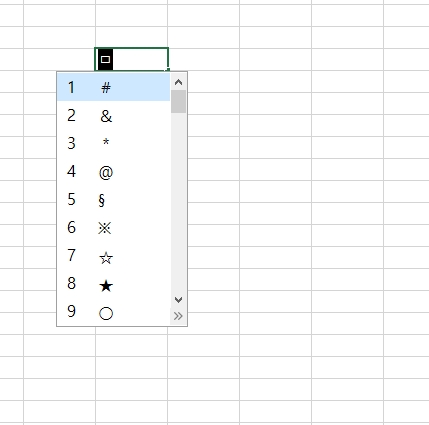
자주 사용하는 기호는 외워서 바로 입력할 수 있지만, 가끔 사용하거나 처음 보는 기호를 찾아야 할 때는 시간이 오래 걸릴 수밖에 없습니다. 간단한 기호 하나를 입력하기 위해 1분 이상을 허비하는 경우도 종종 발생하여 작업의 흐름을 방해하기도 합니다.
이러한 시간 낭비를 줄이고 업무 효율을 높이기 위해서는 보다 체계적인 입력 방법을 알아두는 것이 좋습니다. 키보드 자판만으로 해결하기 어려운 문자 입력의 한계를 극복하는 것이 중요합니다.
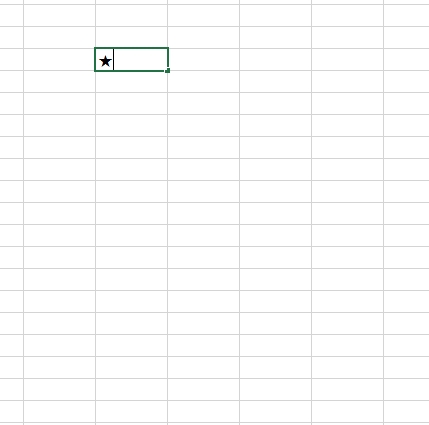
이럴 때 아주 유용한 단축키가 바로 `Alt` + `N` + `U` 입니다. 이 키들을 순서대로 누르면 엑셀의 '기호' 대화상자가 바로 나타납니다. 이 창에서는 엑셀에서 제공하는 모든 특수 문자를 한눈에 볼 수 있어 매우 편리합니다.
더 이상 필요한 기호를 찾기 위해 여러 자음을 헤맬 필요가 없습니다. 이 기호 창 하나면 수학 기호, 화살표, 통화 기호 등 온갖 종류의 문자를 쉽고 빠르게 찾아 바로 삽입할 수 있습니다.
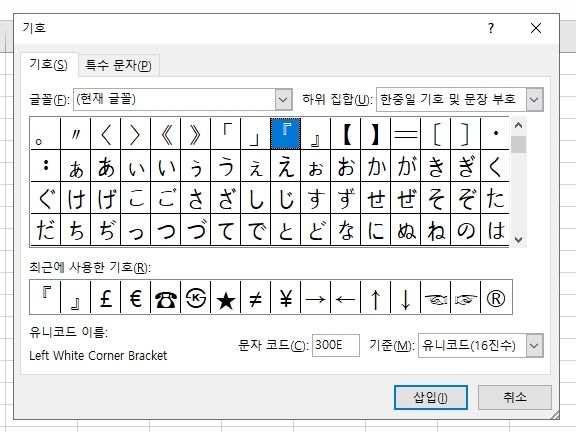
기호 창이 열리면 우측 상단에 있는 '하위 집합' 메뉴를 활용해 보세요. 이 메뉴를 클릭하면 문자의 종류별로 그룹화된 목록이 나타납니다. 예를 들어 '통화 기호', '숫자 형식', '화살표' 등 원하는 카테고리를 직접 선택할 수 있습니다.
이 기능을 이용하면 수많은 문자들 사이에서 헤매지 않고, 내가 원하는 종류의 기호들만 모아서 볼 수 있기 때문에 검색 시간을 획기적으로 단축할 수 있습니다. 보고서나 데이터 분석 자료 작성 시 정확한 기호를 빠르게 찾아야 할 때 특히 유용합니다.
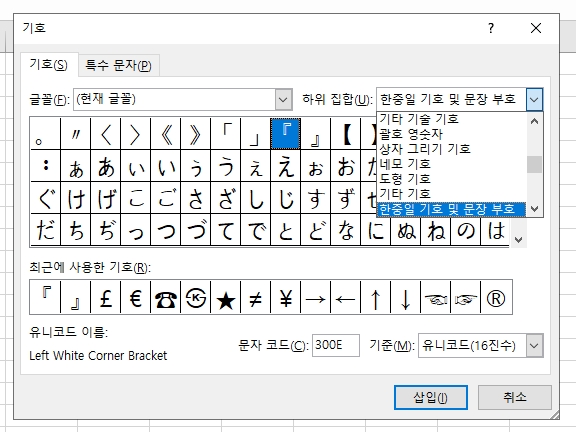
앞서 자음과 한자 키 조합으로 찾았던 별 모양(★) 기호도 기호 창을 이용하면 훨씬 쉽게 찾을 수 있습니다. 하위 집합 메뉴를 통해 관련 그룹으로 이동하거나, 스크롤을 내리며 시각적으로 탐색하면 훨씬 많은 종류의 기호가 있다는 것을 바로 확인할 수 있습니다.
이렇게 기호 창을 활용하면 숨겨져 있던 다양하고 유용한 문자들을 발견하는 재미도 느낄 수 있습니다. 문서의 가독성을 높이거나 내용을 강조하고 싶을 때 적절한 기호를 사용하면 큰 도움이 됩니다.
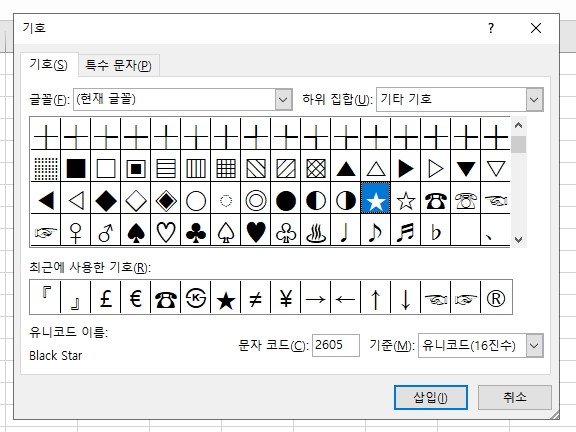
하위 집합 메뉴를 직접 선택하는 것 외에도, 창 오른쪽에 있는 스크롤 막대를 위아래로 움직이는 것만으로도 다양한 문자 그룹을 순서대로 탐색할 수 있습니다. 이는 마치 책장을 넘기며 여러 종류의 책을 훑어보는 것과 같습니다.
스크롤을 천천히 내리다 보면 평소에는 생각지도 못했던 독특하고 흥미로운 기호들을 발견할 수 있습니다. 이처럼 기호 창은 단순히 문자를 입력하는 것을 넘어, 표현의 폭을 넓혀주는 창의적인 공간이 될 수도 있습니다.
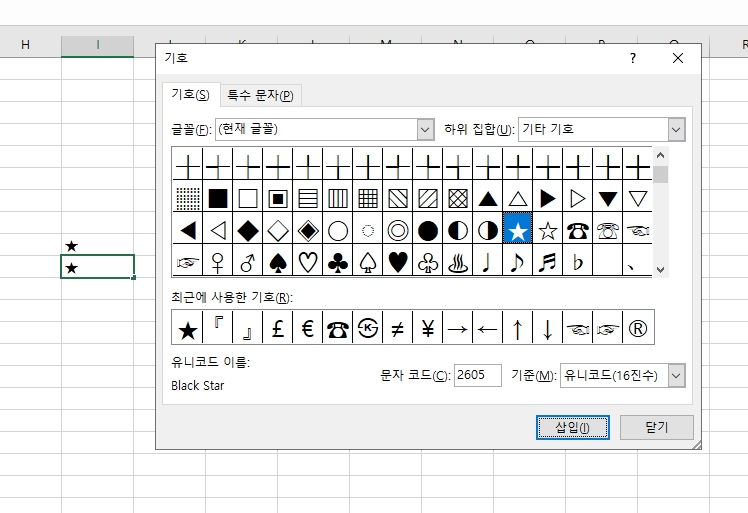
기호 창에서는 일반적인 한글 조합으로는 만들기 어려운 특이한 문자들도 쉽게 입력할 수 있습니다. 예를 들어, 여러 개의 자음이나 모음이 합쳐진 옛한글이나 특수한 목적의 한글 자모 조합이 필요할 때 매우 유용합니다.
물론 이러한 문자들은 특수한 환경이 아니라면 자주 사용할 일은 드물 수 있습니다. 하지만 엑셀의 기호 창이 이처럼 폭넓은 문자 체계를 지원한다는 점은 알아두면 언젠가 도움이 될 수 있는 강력한 기능입니다.
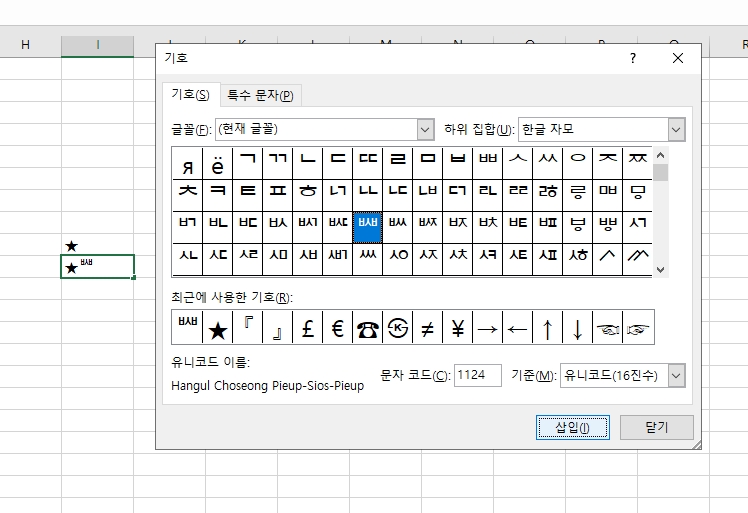
댓글